Lorsque vous jouez ou travaillez, l’invite des touches rémanentes peut être gênante. Voici comment désactiver complètement les touches rémanentes dans Windows 11.
Presque tous les utilisateurs de Windows ont vu l’invite”Touches rémanentes”qui vous demande si vous souhaitez activer ou désactiver les touches rémanentes. Généralement, vous verrez l’invite Sticky Keys lorsque vous appuyez sur la touche”Shift”cinq fois ou plus.
Dans la plupart des cas, l’invite Sticky Keys est inutile pour la plupart des utilisateurs et peut être distrayante et ennuyeuse. Par exemple, l’invite peut apparaître de nulle part pendant le jeu et perturber le flux.
L’invite peut être utile si vous souhaitez utiliser Sticky Keys. Cependant, si vous n’utilisez pas Sticky Keys, il n’y a aucune raison pour que l’invite apparaisse. La bonne nouvelle est que vous pouvez complètement désactiver l’invite Sticky Keys dans Windows 11.
Table des matières :
Qu’est-ce que la fonctionnalité Sticky Keys ?
Sticky Keys est une fonctionnalité d’accessibilité de Windows. La fonction Sticky Keys, lorsqu’elle est activée, maintient les touches de modification (Démarrer, Ctrl, Alt et Maj) actives même après avoir relâché la touche. c’est-à-dire, soulevez votre doigt sur la touche de modification. Vous devez appuyer à nouveau sur la touche de modification pour la désactiver.
Par exemple, si vous appuyez sur la touche Ctrl après avoir activé les touches rémanentes, la touche Ctrl reste active même après que vous l’avez relâchée. Pour désactiver la touche Ctrl, vous devez appuyer à nouveau dessus.
Comme vous vous en doutez, la fonction d’accessibilité Sticky Keys est pratique lorsque vous devez maintenir les touches de modification enfoncées pendant une période prolongée ou appuyer sur plusieurs touches de modification simultanément.
Désactivez les touches rémanentes dans Windows 11
Vous devez désactiver l’option”Raccourci clavier pour les touches rémanentes”pour désactiver les touches rémanentes dans Windows 11. Laissez-moi vous montrer où pour trouver l’option et comment la modifier.
Ouvrez l’application Paramètres.Cliquez sur”Accessibilité“dans la barre latérale.Allez dans”Clavier“.Allez à la page”Touches rémanentes“.Désactivez l’option”Raccourci clavier pour les touches rémanentes“.Avec cela, la fonction Sticky Keys est complètement désactivée.
Étapes avec plus de détails :
Tout d’abord, lancez l’application Paramètres sur Windows 11. Recherchez-la dans le menu Démarrer ou utilisez le raccourci clavier”Touche Démarrer + I.”
Après avoir ouvert le Dans l’application Paramètres de Windows 11, cliquez sur l’option”Accessibilité”dans la barre latérale. Comme je l’ai dit plus tôt, Sticky Keys est une fonctionnalité d’accessibilité.
Accédez à la section”Clavier-> Sticky keys”de la page d’accessibilité.
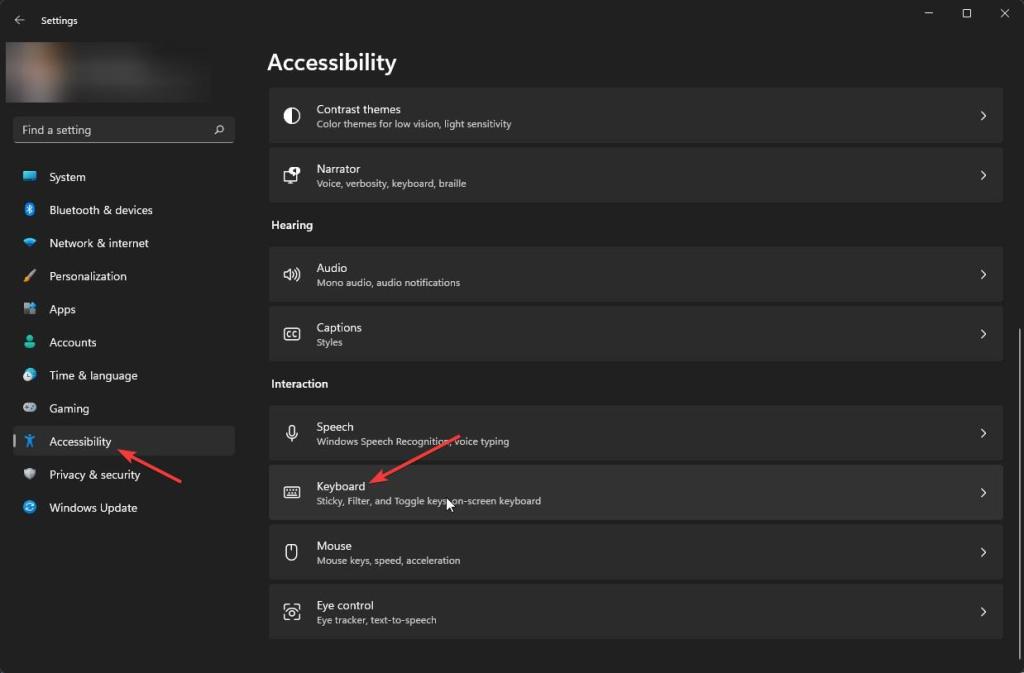
Une fois ici, désactivez l’option”Raccourci clavier pour les touches rémanentes”.
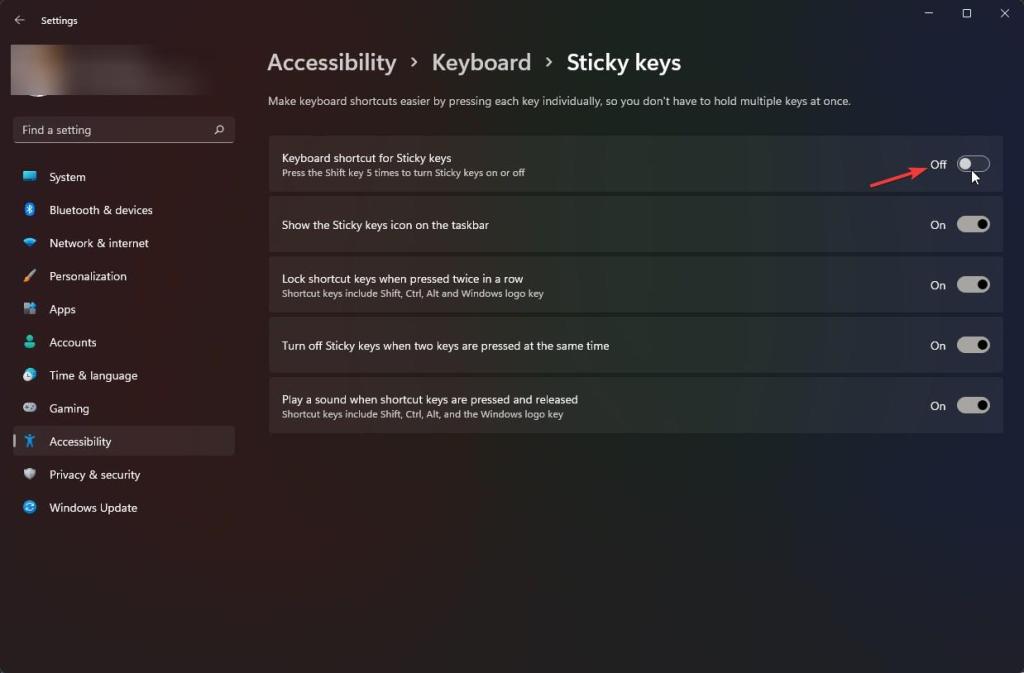
Après avoir désactivé l’option, la fonction Sticky Keys est complètement désactivée. À partir de maintenant, l’invite Sticky Keys n’apparaîtra pas lorsque vous appuyez plusieurs fois sur la touche Maj.
—
C’est tout. C’est aussi simple que de désactiver les touches rémanentes dans Windows 11.
J’espère que ce guide pratique Windows simple et facile vous a aidé.
Si vous êtes bloqué ou avez besoin d’aide, envoyez un e-mail, et j’essaierai de vous aider autant que possible.

